Perkakasan
Komputer
Aksesori Papan
Induk
Semasa mendapatkan†††† papan
induk, pastikan beberapa perkakasan dibekalkan. Papan induk yang tidak ada VGA
dan audio dibina di dalamnya (built-in), kabel penyambung VGA (.4) dan audio
(7) tidak akan diberi.† Sesetengah
pengeluar membekalkan kabel port permainan yang berasingan seperti gambar (B)
di bawah.† Senarai penuh perkakasan
seperti berikut:
—
Papan induk dan manual.
—
Kabel-kabel reben cakera keras 40 pin (1) dan pemacu cakera liut 34 pin
—
Kabel reben penyambung VGA (sekiranya kad jenis bina dalam).
—
Kabel reben penyambung audio (sekiranya kad jenis bina dalam) dan port
permainan atau kabel penyambung port permainan sahaja.
—
Kabel reben penyambung COM1, COM2 (1) dan LPT1 (1).
—
Cakera padat (CD) atau disket untuk pemacu VGA dan audio (sekiranya
kad-kad berkenaan jenis bina dalam).
—
Kad modem kecil dengan slot tambahan CNR (Communication Network Riser)
di papan induk sekiranya ada kemudahan itu.
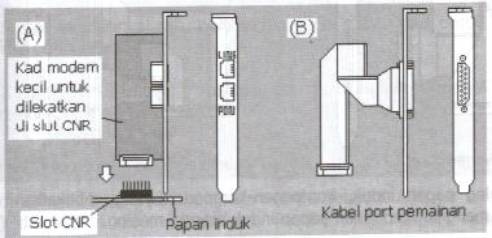
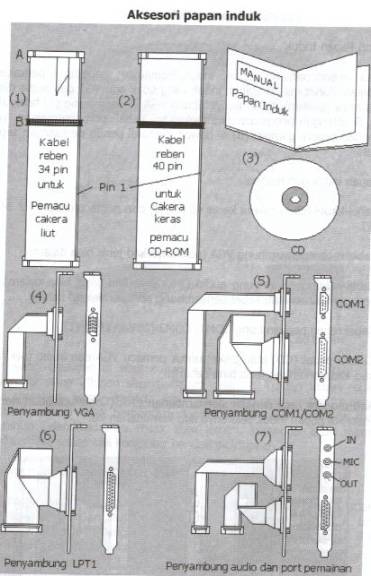
Pilihan 'ATX Form
Card'
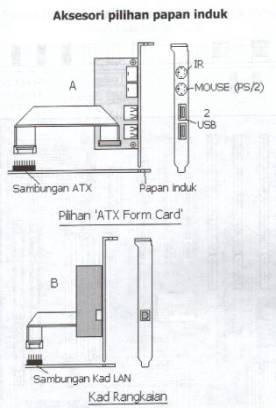
Kad A di atas mempunyai satu port 'infrared' (IR), satu port untuk
tetikus PS/2 dan 2 port USB.
Kad 'ATX Form' harus dibeli berasingan dan pastikan sambungan ATX ada dipapaninduk.
LAN Network
Adapter
Extension
Kad B di atas dari jenis kad rangkaian (LAN Network Adapter Extension
Bracket) dan harus dibeli berasingan.†
Pastikan juga papan induk ada sarnbungan berkenaan.
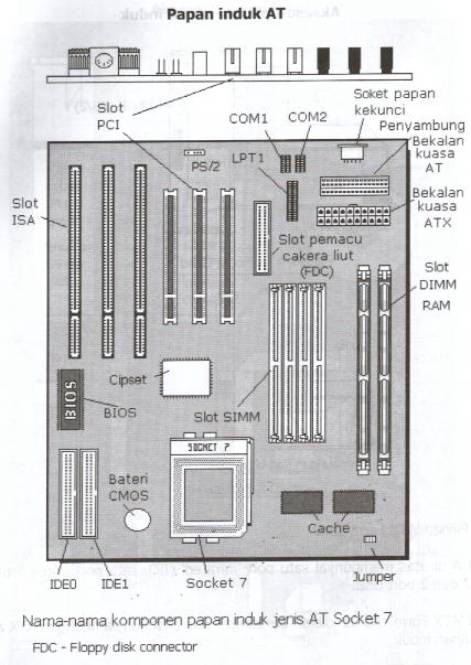
Contoh papan induk ATX Slot 1 dan Socket 370 untuk kebanyakan CPU jenis
Intel.† Papan induk Slot 1 sudah agak
berkurangan kini.
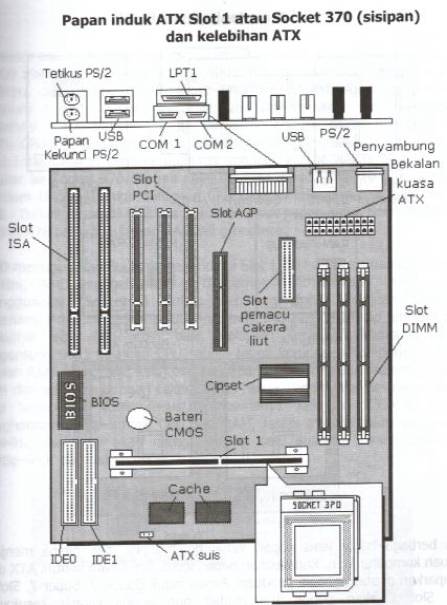
Kelebihan papan induk ATX
Papan induk ATX boleh dihidupkan melalui papan kekunci, tetikus dan
panggilan masuk dari modem, yang boleh disetkan di paparan CMOS setup.
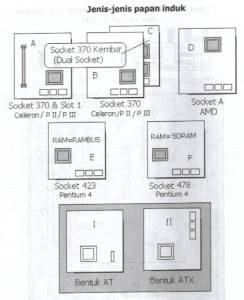
Jenis-jenis Papan
Induk
Ada berbagai-bagai jenis papan induk boleh dipilih dan dibina menjadi
sebuah komputer klon.† Kebanyakan papan
induk kini dalam bentuk ATX dan Celeron Baru dipaparkan di atas sebagai
panduan. Papan induk Socket 7, Super 7, Slot A dan Slot 1 akan pupus atau sudah
pun pupus kerana kesukaran mendapatkannya. Papan induk dengan huruf† V, S, M dan L menunjukkan pada komponen
dibina di dalam papan induk berkenaan. Huruf V bererti kad video, S bererti kad bunyi (sound), M bererti
kad modem dan L bererti kad network (Line) atau kad rangkaian.
Jenama-jenama papan induk klon yang popular seperti Abit, Asus, MSI,
Intel, Apollo, Gigabyte dan lain-lain lagi.
CPU
Prosesor
atau CPU yang pertama dicipta Intel pada tahun 1971, mempuryai 2,300 transistor
dan dipanggil cip 4004. Kelajuannya pada ketika itu ialah 108KHz. Setelah tiga
dekad, kini Intel harus berbangga dengan CPU Pentium 4 yang mempunyai lebih 28
juta transistor dan berkelajuan melebehi 1GHz, Jenama-jenama CPU yang popular
terdiri dari Intel dan AMD. CPU dibina dan direka untuk papan induk yang
dikhaskan untuknya.. CPU Intel Celeron semasa mula dikeluarkan menggunakan Slot
I tetapi ditukar ke Socket 370 dengan kelajuan CPU dari 366Mhz hingga 800MHz.
Pentium II dan III juga mengikut CPU Celeron iaitu dari Slot 1 ke Socket 370.
Terkini prosesor Pentium 4 dicipta untuk papan induk Socket 423 dan Socket 478
bagi menyokong RAM yang berbeza.
AMD
menggunakan Super 7 menandingi Slot I dari segi kelajuan dan harga. Terkini,
AMD mengeluarkan CPU bernama Athlon dan Duron yang menggunakan Socket A untuk
menyaingi Intel. Kelajuan prosesor sebenarnya dirujuk pada kelajuan informasi
diproses dalam cip tersebut dan tentunya lebih laju lebih baik. Kelajuan
sesebuah komputer tidak bergantung pada kelajuan CPU sahaia tetapi
komponen-komponen seperti jumlah RAM kad graflk, kelajuan bas papan induk,
kelajuan memori, jumlah RAM dan jenis sambungan cakera keras harus diambil
kira. Sekiranya salah satu komponen tidak sesuai, umpamanya kelajuan 133MHz
untuk penghantaran data antara CPU dan RAM, tetapi memori yang digunakan yang
dipanggil 100MHz, maka ini akan mengakibatkan satu suasana 'bottle-neck' dan
sistem sesak.
CPU
atau Pemproses (Kotak dan tray)
Apa gunanya CPU?
CPU (central
processing unit) adalah sebuah cip yang bertindak sebagai pusat memproses
segala data dalam komputer dan kelajuannya menjadi idaman setiap insan IT.
Kelebihan CPU masa kini, ia mempunyai cache aras 1 terbina di dalamnya.
Operasi komputer agak laju dengan tambahan cache ini dan dengan itu sekiranya
lagi banyak jumlah cache lagi baik sesebuah komputer itu. Sebagai contoh, cache
bagi CPU Intel Celeron 333MHz adalah sebanyak 128Kb.† Biasanya maklumat cache ini boleh didapati di kotak CPU atau dari
senarai yang dikeluarkan oleh syarikat CPU itu dan juga di laman Web syarikat
berkenaan.
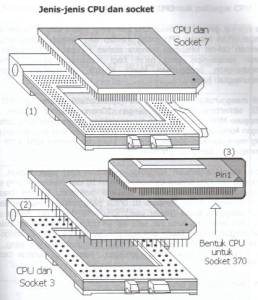

Terdapat
CPU yang dijual tanpa kotak (tray), biasanya dibekalkan kepada wakil penjual
(dealer) untuk penjimatan kos.† Harga
CPU agak murah kerana tiada bungkusan yang terlibat.
CPU direka dengan jenis socket (papan induk) yang bersesuaian
untuknya.† Socket 3 dalam rajah 2
digunakan untuk CPU 486 yang sudah pupus kecuali mungkin masih digunakan di
rumah-rumah.
Cara-cara pemasangan CPU Pentium dan CPU AMD . hampir sama dan
antaranya tidak boleh ditukar ganti.†
CPU Pentium 4 umpamanya, menggunakan papan induk Socket 423 dengan RAM
Rambus dan terakhir Papan induk Socket 478 direka untuk Pentium 4 dengan
rnemori SDRAM yang berharga dan berprestasi sederhana. †CPU AMD Athlon dan Duron menggunakan papan
induk Socket A.
CPU Intel dan AMD
Dua syarikat gergasi pembekal CPU menyaingi antara satu sama lain untuk
mengeluarkan barisan CPU paling mantap dan canggih.† Setiap keluaran ditambah ciri-ciri kelebihan mengira arahan
secepat yang mungkin dan ukuran senipis-nipis yang boleh bagi menambah jutaan
transistor, mengurangkan penggunaan kuasa elektrik , dan secara automatic
mengurangkan haba.
Intel menggunakan rutin optimisasi (optimisation) multimedia MMX dan
SSE2 sementara CPU AMD dengan 3Dnow.†
Program-program yang mengguna MMX dan SSE2 akan menampakkan penggunaan
yang optimum dengan komputer yang berasaskan CPU Intel.† Begitu juga program-program yang menggunakan
3Dnow, tentunya komputer dengan CPU AMD akan mencapai satu tahap yang terbaik.
Untuk
membina sebuah komputer, pemilihan CPU agak kritikal.†
Intel mengeluarkan CPU seperti Celeron, Pentium III dan Pentium 4 (P4)
untuk taburan pengguna-penggunanya pelbagai peringkat.† Celeron biasanya untuk pengguna biasa,
Pentium III untuk pengguna pertengahan dan P4 untuk pengguna kuasa (power
user).† CPU AMD Duron dan Athlon untuk
satu kelas pengguna biasa dan satu lagi pengguna kuasa.† Celeron bolehlah digandingkan dengan Duron
dari segi prestasi dan P4 dengan Athlon iaitu sama kuat dan padan mengikut CPU
pada peringkat masing-masing.† Dari segi
harga, AMD agak rendah sehingga hampir 10 peratus bezanya berbanding Intel.
Terpulang kepada individu memilih CPU yang berkenan di hati atas dasar
tujuan komputer digunakan dan modal yang ada.†
Harus diingat CPU saja tidak memberi kelajuan sebenar, ia bergantung
kepada keseluruhan sistem dari segi perkakasan dan sistem operasi.† Sekiranya RAM yang digunakan sedikit dan kad
grafik bertaraf rendah, sistem tidak akan beroperasi secara optimum.
Papan induk memainkan peranan penting terutama cipset yang digunakan.
Cipset akan menentukan jenis RAM yang boleh digunakan, tahap kelajuan bas (FSB)
dan sebagainya.† Pilihan perkakasan
harus serasi dan sesuai terutama di antara CPU, papan induk, PAM dan
sebagainya.† Senarai papan induk dan CPU
dipaparkan di mukasurat seterusnya, CPU dalam warna kelabu menun'ukkan keluaran
yang terbaru atau masih terdapat di pasaran.
Senarai papan induk yang pernah muncul di persada IT satu ketika dulu
bertukar berganti mengikut peredaran masa.†
Walaupun sesetengah papan induk dan CPU di bawah masih digunakan di
rumah-rumah, sukar untuk mendapatkannya kini kecuali terselit dimana-mana.
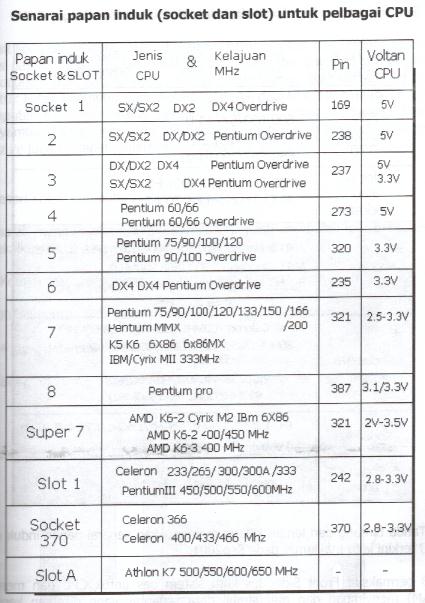
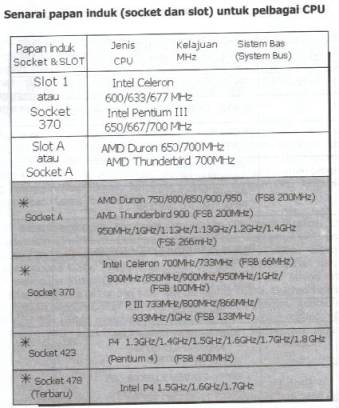
* Tanda bintang dan laman kelabu rnenunjukkan senari papan induk
dan† CPU terkini iaitu maklumat pada
Sep200l.
FSB bermaksud Front Side Bus iaitu sistem bas untuk CPU dan memori
(RAM) menyimpan dan rnengambil data sepantas yang disetkan kepada CPU oleh pengeluar.
Kotak komputer (Casing)
Kotak komputer datang dalam beraneka bentuk untuk menampung pelt)agai
jenis papan induk.† Tujuan sebenar kotak
komputer urituk bagi melindungi perkakasan dari habuk, debu, benda-benda asing
dan sebagainya.† Dua
bentuk kotak komputer yang ketara ialah AT dan ATX.† Harga sebuah ketak komputer ATX lebih mahal
berbanding dengan kotak AT kerana hentuk penyambung yang baru serta saiznya
agak lebar.† Dalam bekalan kuasa jenis
baru ini juga terdapat penambahan voltan 3V.†
Aksesori Kotak Komputer
Semasa mendapatkan kotak komputer, pastikan beberapa perkakasan
dibekalkan seperti senarai di bawah.
Kotak komputer dengan bekalan kuasa 250 watt atau lebih
†Kabel kuasa
4 lapik getah dan 4 plag kecil
Beberapa skru, penebat (insulator), nat berkaki dan plag plastik
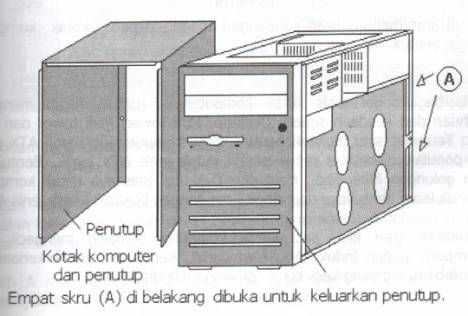
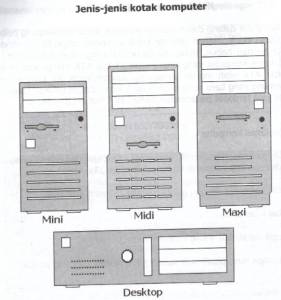
Rajah di atas menunjukkan pandangan panel depan† kotak komputer berbagai bentuk.
Ada berbagai-bagai jenis kotak komputer AT untuk dipilih mengikut kemahuan
dan keadaan seperti Desktop, Mini tower, Midi tower dan Midi tower.† Terdapat satu lagi rekabentuk kotak komputer
dipanggil ATX yang amat popular, dikhaskan untuk papan induk jenis ATX juga.
Bentuknya dalam golongan Mini, Midi, Maxi dan Desktop.† Biasanya kotak komputer ATX agak lebar
bentuknya dan dibekalkan dengan bekalan kuasa jenis ATX.
Diperhatikan tren kini, saiz kotak komputer semakin mengecil bagi
menampung papan induk yang kian padat.†
Kebaikan tren berkenaan, ia mengambil ruang yang kecil serta comel
apabila dipandang.

Voltan yang digunakan di Malaysia ialah 240V AC dan mengiklit peratus
antara +5% dan -10%, ia boleh berligar dari 216 V AC hingga 252 V AC.
Jangan sesekali menukarkan ketetapan atau setting di belakang kotak
bekalan kuasa kepada bacaan 112V AC.†
Kebanyakan unit bekalan kuasa kini sudah menghapuskan pilihan ini.
Rajah A menunjukkan 4 lapik bawah kotak komputer.† Rajah B dan C menunjukkan cara-cara
pemasangan lapik getah berkenaan.
Unit Bekalan kuasa AT dan ATX
Apa
gunanya bekalan kuasa?
Seperti yang sedia maklum, bekalan kuasa perlu untuk menghidupkan
komputer seperti juga petrol untuk menjalankan kenderaan.† Bekalan elektrik dinding tidak sesuai untuk
sistem komputer yang memerlukan bekalan kuasa bateri.† Datang unit bekalan kuasa untuk menjadi wira menyelamatkan
keadaan.† Bekalan kuasa untuk kornputer
klon terbahagi kepada dua jenis iaitu AT dan ATX. la direka dalam satu kotak
yang berasingan dari perkakasan komputer untuk memudahkan pertukaran sekiranya
ada kerosakan.† Jangan sesekali membuka
unit bekalan kuasa semasa ia beroperasi.†
Kalau bekalan kuasa bermasalah dan diri kurang yakin, beri kepada
juruteknik yang berpengalaman untuk menguji dan memperbaikinya.
Fungsi bekalan kuasa komputer adalah untuk menukarkan voltan 240V AC
(alternating current) kepada +5V, -5V, +12V, -12V, +3.3V dan -3.3V DC (direct
current).† Voltan-voltan yang pelbagai
jenis itu disalurkan pada litar-litar elektronik untuk operasi. la juga
membekalkan punca bagt mengstabilkan atau mengaktifkan komputer seperti 'Power
good' dan 'Power supply On'. Prosesor Pentium 4 terkini memerlukan unit bekalan
kuasa sekurang-kurangnya 300 watt dan datang dengan label ATX12V di atas
kotaknya.† Perhatikan keadaan ini jika
hendak membeli unit bekalan kuasa secara berasingan.† Ia juga dipanggil oleh para penjual komputer sebagai unit bekalan
kuasa Pentium 4.
Kelebihan bekalan kuasa ATX
Output bekalan kuasa ATX mempunyai tambahan 3V untuk sesetengah
litar-litar dalam papan induk ATX berfungsi, yang tidak ada pada bekalan kuasa
AT.
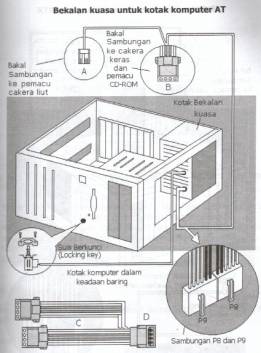
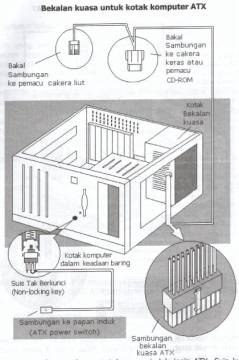
Sambungan kuasa P8 dan P9 untuk papan induk jenis AT.† Terdapat antara tiga atau empat sambungan kuasa
seperti rajah A dan B dalam sesebuah kotak kornputer.
Sekiranya ingin menambah sambungan kuasa, dapatkan adapter khas seperti
dalam rajah C di atas.† Sambungkan soket
D ke plag B dan dua sambungan kuasa akan bertambah.
Sambungan-sambungan kuasa untuk papan induk jenis ATX berbeza dari AT.
Suis kuasa pada kotak ATX dipasang terus ke papan induk

Ada tiga bahagian operasi dalam unit bekalan kuasa iaitu transformer,
rectifler dan filter.
Transformer: Ia menurunkan voltan 240V AC ke tiga cabang voltan iaitu
3V, 5V dan 12V AC.† Voltan output masih
dalam gelombang AC.
Rectifier: Ia menukarkan voltan 3V, 5V dan 12V AC ke DC tetapi masih
kurang stabil iaitu ada gelombang halus sama seperti gelombang AC.
Filter: Ia menapis gelombang dan memberi satu arus DC yang bersih dan
tidak bising untuk ketiga-tiga voltan.
Nota:
Voltan +3.3V dan -3.3V hanya terdapat dalam kotak bekalan kuasa ATX
sahaja.
Amaran
Jangan membuka penutup unit bekalan kuasa tanpa pengetahuan yang
cukup.† Sekiranya rosak, beri pada
juruteknik komputer yang berpengalaman atau tukar sahaja dengan yang baru.
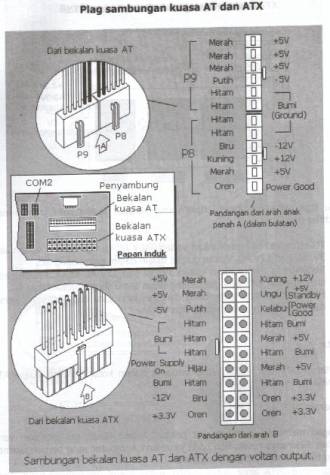
RAM
Memory
RAM akronim bagi random access memory bertindak sebagai satu jenis memori
dinamik (dynamic) bagi CPU dapat menyimpan Data ringkas dan mengambilnya dengan
cepat tanpa bantuan terus dari cakera keras.†
Penyimpanan data di kad RAM bersifat sementara, bila komputer ditutup,
semua maklumat akan terpadam.†
Penggunaan ruang RAM dilakukar oleh sistem dan bukan pengguna.
SIMM (72 pin) bererti
single in-line memory module iaitu sebuah kad litar kecil memori yang dipanggil
SIMM RAM.† RAM jenis EDO (extended data
out) ini dilekatkan di slot SIMM di papan induk, biasanya berpasangan iaitu
16MB dengan 16MB atau 32MB dengan 32MB.
DIMM (168 pin) bermaksud
double in-line module, sebuah kad litar kecil memori yang dipanggil SDRAM dan
dilekatkan sendirian di slotnya.† SDRAM
datang dengan kapasiti 16MB, 32MB, 64MB, 128MB dan 256MB.
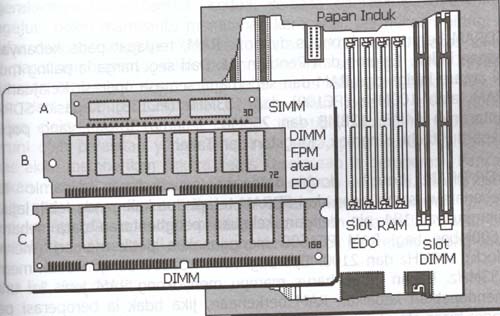
RAM kecil A dalam rajah di atas digunakan pada papan induk 286, 386 dan
Pada sesetengah 486.† Ia mempunyai
sebanyak 30 pin dan sekarang tidak dikeluarkan lagi atau dengan lain perkataan
ia telah pupus.
RAM B yang kedua sama ada jenis Normal iaitu FPM (front page mode) atau
EDO (extended data out) mempunyai sebanyak 72 pin.† RAM EDO digunakan untuk papan induk Pentium dan RAM FPM untuk
papan induk 486.
RAM C dipanggil SDRAM mempunyai sebanyak 168 pin, digunakan pada papan
induk seperti Socket 370, Slot 1 dan Pentium III.† SDRAM ada beberapa jenis kelajuan seperti 66MHz, 100MHZ dan
133Mhz mengikut sistem bas di papan induk.†
RAM 66MHz sudah tidak dikeluarkan lagi atau dikira sudah pupus.
RAM†
Terkini
Ada tiga jenis RAM atau memori sekarang ini iaitu SDRAM, DDR-DRAM dan
RDRAM.† Pemilihan RAM harus bersesuaian
dengan papan induk Yang hendak digunakan.†
Kemampuan BIOS dan cipset di papan induk menentutkan jenis RAM yang
serasi.† Firmware (perisian tegar) BIOS
ialah perisian kecil digunakan semasa rutin startup, sentiasa diubah atau
ditingkatkan oleh pengeluar bagi menampung pelbagai RAM Yang kian canggih
kini.† Penerangan ketiga-tiga RAM
tentang erti, kelajuan bas dan jenama seperti berikut:
SDRAM bererti
synchronous dynamic RAM, terdapat pada kebanyakan papan induk Celeron dan
Pentium III.† Dari segi harga ia paling
murah di antara ketiga-tiga RAM dan sederhana semasa operasi.† Kelajuan bas RAM ialah 100MHZ (PC100) dan
133MHz (PC133).† Kapasiti SDRAM, antaranya
64MB, 128MB dan 256MB.† Jenama SDRAM
Yang popular seperti Hitachi, Kingmax, Kingston dan Takei.
DDR-DRAM bererti
double-data-rate synchronous dynamic RAM sebenarnya sambungan dari - SDRAM
tetapi dua kali ganda lebih laju.† Ia
mempunyai 184 pin dengan kelajuan penghantaran data sebanyak 1600Mbps bagi RAM
PC1600 menggunakan detik memori (memory clock) 100MHZ dan 2100MBps bagi RAM
PC2100 dengan detik memori 133MHz.†
Papan induk harus mampu menyokong RAM jenis ini untuk mendapatkan
kebaikan RAM berkenaan, jika tidak ia beroperasi pada kadar biasa atau lebih
teruk dari SDRAM sendiri.
RDRAM bererti
Rambus dynamic RAM, ia lebih mahal dari kedua-dua RAM di atas tetapi lebih laju
dari DDR-DRAM.† Kelajuan bas RDRAM pada
tahap 40OMHZ dan ia digurakan bersama CPU Pentium 4 (P4) dengan papan induk
Socket 423.† Kini terdapat papan induk
Socket 478 untuk CPU P4 bagi menyokong SDRAM dan ini satu petanda baik. Jenama
RDRAM seperti Micro, Samsung dan Kingmax dan berkapasiti di antara 64MB hingga
128MB.
Cakera keras dan cakera liut
Apa pentingnya storan?
Sebuah komputer seharusnya mempunyai satu storan untuk ditempatkan
sistem operasi, program-program aplikasi, utiliti dan sebagainya.† Di sinilah cakera keras memainkan peranannya
sebagai satu storan yang berwibawa.
Cakera keras
Cakera keras sebenarnya menyerupai sebuah piring yang berputar laju
dengan satu pointer membaca, menulis dan memadam maklumat atau data-data di
atasnya.† Piring ini tersimpan di dalam
satu bekas kejap bagi mengelakkan dari debu, habuk, asap dan sebagainya.
Ciptaan canggih ini ada banyak kelemahan dan harus diberi penjagaan
yang sewajarnya.† Pertama, ia tidak
boleh jatuh dari jarak apa pun, dari itu pergerakannya harus cermat.† Kedua, semasa operasi, penutupan yang
mengejut boleh membantu menambah kerosakan permukaan piring yang popular dengan
panggilan 'bad sector' atau sektor rosak.†
Bekas cakaran atau parut ini biasanya tidak boleh diperbaiki sehingga
akhir hayatnya.† Penutupan atau shut
down yang betul harus dilakukan setiap kali ingin keluar dari komputer terutama
dengan sistem operasi jenis Windows.†
Bekalan elektrik yang terputus dengan tiba-tiba, satu jenis musuh yang
digeruni oleh peralatan yang comel ini.†
Ketiga, penyusunan fail-fail yang kemas akan memberikan cakera keras
keselesaan ia beroperasi.† Pencarian
fail akan meniadi cepat dan boleh memanjangkan umurnya.† Selalu lakukan defrag atau penyusunan fail
pada cakera keras.† Keempat, pastikan
kedudukannya dalam kotak komputer ada laluan udara dan kalau boleh ditambah
kipas aksesori di atas cakera keras untuk penyejukan yang padu.
Cakera liut atau disket
Satu lagi storan yang masih digunakan ialah cakera liut atau disket dan
ia harus bekerja dengan pemacu cakera liut.†
Cakera liut atau 'floppy disk' sekarang boleh dianggap kecil storannya
jika dibandingkan dengan storan lain.†
Walau bagaimanapun ia masih digunakan lagi untuk menyimpan . beberapa
fail kecil yang penting.† Disket harus
dijaga dengan cermat kerana ia mudah rosak.†
Perkara-perkara yang harus diberi perhatian seperti elakkan dari
sentuhan besi berani, dedahan tepat sinar matahari, debu, habuk rokok, air,
sentuhan jari di permukaan cakera dan timbunan sesuatu beban.† Jika tidak digunakan, masukkan disket ke dalam
kotak asalnya.
Cakera keras
Apa yang hendak dicari pada cakera keras ialah muatan storan, kelajuan
pusingan sesaat (rpm), kelajuan kadar penghantaran (transfer rate) dan purata
waktu cari (average seek time).† Contoh
rpm, transfer rate dan average seek time cakera keras Seagate Medalist 3221
ialah 650 rpm, 3.5MB/s dan 11 millisec mengikut susunan.† Lagi tinggi bacaan rpm, lagi baik, dan
tentunya bertambah mahal harganya. -Pengeluar-pengeluar cakera keras yang popular
ialah Seagate, Quantum, Maxtor, Fujitsu, Western Digital, Samsung dan lain-lain
lagi.† Ada berbagai-bagai lagi jenis
storan seperti pemacu LS-120, pita, Iomega 100MB dan 250MB tetapi tidak akan
dibincangkan di sini.
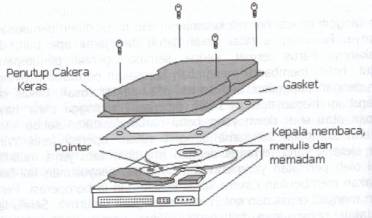
Pemacu cakera keras di atas dibuka untuk melihat komponen-komponen yang
ada di dalamnya sebagai demo sahaja.† Ia
tidak harus dibuka sama sekali.
Makna jargon ciri-ciri cakera keras seperti berikut:
RPM bermaksud pusingan seminit atau revolution per minute.† Kelajuan cakera keras kini sama ada 5400
atau 7200 pusingan seminit (rpm).†
Dengan lain perkataan, lebih laju pusingan cakera keras lebih cepat
informasi dapat dicari.
Seek time bererti waktu diambil oleh kepala tulis dan baca tergerak
(read/write head) ulang-alik dalam mencari balapan (track) tepat di mana data
disimpan.
Transfer rate bermaksud ukuran kelajuan cakera keras melakukan
penghantaran data ke komputer.
IDE atau SCSI?
Ada dua IDE slot yang terdapat di atas papan induk untuk diletakkan
perkakasan storan dan pemacu cakera optik.†
Kabel reben 40 pin diperlukan untuk tugas itu.† Ada dua jenis kelajuan cakera keras yang beraskan IDE, iaitu
UltraATA/66 dan UltraATA/100.† Pemilihan
cakera keras UltraATA/l00 disyorkan untuk permainan komputer dan sebagainya,
Kebanyakan papan induk sekarang sudah dilengkapi BIOS menyokong antaramuka
itu.† Satu kabel reben khas yang
dibekalkan bersama papan induk harus digunakan untuk sambungan tersebut.
SCSI pula memerlukan satu kad antaramuka slot PCI untuk berfungsi dan
keseluruhan sistemnya agak mahal untuk pengguna rumah.
1 G (giga) bererti 1,000,000,000 (seribu juta) dan dalam kiraan
komputer iaitu digit penduaan (binary digit), I GB (gigabytes), ianya jadi 2
ganda 30 (2 X 2 sebanyak 30 kali) bersamaan 1,073,741,824 bait (bytes) Satu
bait
terdiri dari 8 bit.† Satu bit
pula bererti sama ada 0 atau I. Satu 'baití ialah satu huruf, angka atau aksara
(character).
Apa yang mengelirukan?
Kekeliruan bacaan jumlah bait cakera keras menjadi satu perkara yang
selalu dibangkitkan.† Contohnya, sebuah
cakera keras bermuatan 10.2GB oleh pengilang, hanya 9.54GB apabila dikesan oleh
Windows.† Apa yang sebenarnya
teriadi?† Pengilang mendifinasikan 1MB
sebagai 1,000,000 bait dan bagi fdisk pula yang menggunakan sistem binary,
jumlah bait sebanyak 1,048,576 tepat.†
Bila dibahagi 10.2GB iaitu 10,200,000,000 bait dengan 1,048,576 bait,
akan menunjukkan 9.727GB saja.† Apa yang
dikesan oleh Windows dianggap betul bila kehilangan bait selebihnya telah
diambil oleh sektor but dan fail-fail sistem FAT.
Pemacu cakera liut
Pemacu cakera liut
Pemacu cakera liut 1.44Mb memerlukan disket bila beroperasi sama ada
untuk membaca, menulis dan memadam.†
Kerosakan perkakasan berkenaan biasanya ia tidak boleh membaca disket
dan harus dicuci dengan cecair kimia khas yang boleh dibeli di kedai-kedai
servis komputer.† Kalau tidak berjaya,
sambungan kabel reben antara pemacu dan papan induk diperiksa sama ada ia tidak
dimasukkan dengan kemas.† Periksa di
Menu CMOS untuk memastikan pemacu cakera tidak di sekatkan dari
beroperasi.† Sekiranya sudah habis
ikhtiar, nampaknya pilihan terakhir mengantikannya dengan yang baru.
Penjagaan pemacu cakera liut
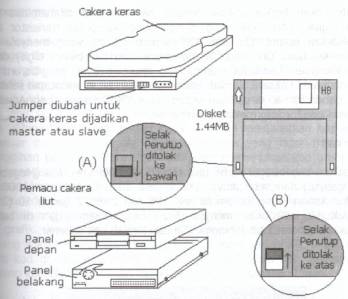
Cara #1
Satu atau dua titik cecair kimia seperti rajah di atas memadai untuk
mencuci pemacu disket.† Dapatkan prom DOS,
pilih pemacu A dan setelah masukkan disket pencuci, tekan Enter.
Cara # 2
Sekiranya sudah dalam Windows, klik ikon My Computer untuk dapatkan
paparan senarai komponen dalam sistem operasi, masukkan disket pencuci di
pemacu A dan klik ikon berkenaan untuk ia beroperasi.
Dua perkakasan yang boleh dikaitkan dengan storan dalam komputer
ialah† cakera keras dan pemacu
disket.† Muatan cakera keras kini antara
10GB hingga 30GB. Pemacu cakera liut masih setia dengan disket tradisinya iaitu
disket 1.44MB.
Cakera keras
Cakera keras dianggap sebagai sebuah storan yang mampu menyimpan sistem
operasi dan seribu satu perisian. la diukur dalam kiraan bait (byte) dan
sebagai contoh 20GB bererti cakera keras berkenaan boleh memuatkan sebanyak
lebih kurang 20 ribu juta huruf, angka dan aksara.
Pemacu cakera liut
atau pemacu cakera layut
Perkakasan kedua ialah pemacu cakera liut yang beroperasi bila ada
cakera liut atau disket di dalamnya. la sebenarnya bertindak sebagai satu Perkakasan
untuk membaca dan menulis ke satu storan iaitu disket 1.44MB. Untuk keselamatan
kandungan disket, penutup seak B dibuka bagi disket boleh dibaca tetapi tidak
boleh ditulis.
Bahasa komputer: Apa itu bit dan apa itu bait?
Komputer akan berkomunikasi dengan bahasa yang difahaminya iaitu bahasa
digital.† Litar logik yang mengandungi
kumpulan transistor akan mengeluarkan output 'On' dan 'Off seperti mentol yang
menyala dan padam.† Keadaan 'On' atau
'Off ini dikira satu bit (binary digit) dalam bahasa komputer.† Lapan bit akan menjadi satu bait (byte) yang
bererti satu huruf, angka dan aksara.†
Jumlah kombinasi lapan bit ini mencapai sehingga 256 (2 ganda 8) dan
dirujukkan kepada nilai ASCII akronim bagi American Standard Code for
Information Interchange.
Bit dan bait
Terdapat berbagai-bagai nama bait seperti KB (Kilobyte), MB (Megabyte),
GB (Gigabyte) dan sebagainya, 1KB bererti 1024 bait, bukan 1000 bait mengikut
kiraan biasa.† Dalam binary, 1KB bila
dikira 2 ganda 10 (2 X 2 sebanyak 10 kaii) akan menjadi 1024 bait.† Dalam rajah di bawah, ditunjukkan senarai 1
bit sehingga 1GB dan jumlah bait sebenar.
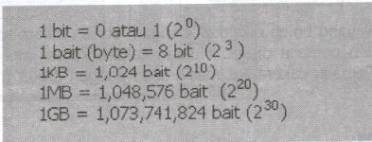
Memahami binary penting kerana kebanyakan perkakasan dalam komputer
sedikit sebanyak akan menyentuh mengenainya.†
Perkakasan seperti memori (RAM), RAM di kad video, storan cakera keras,
cakera padat (CD) dan cache di papan induk semuanya ada kaitan dengan bait dan
harus diberi perhatian mengenai kebaikannya.†
Contohnya, sebuah buku yang mempunyai 600,000,000 huruf, dengan mudah
diisikan ke dalam sebuah CD-R (cakera padat yang boleh merakam data) yang
bermuatan 650 MB.† Untuk pengetahuan,
kapasiti CD-R 650MB ialah 681,984,000 baits apabila ia direkodkan dalam format
Mod-1 ISO 9660.
Kad video dan kad grafik
Apa pentingnya kad
video?
Tanpa kad video dalam komputer, monitor secanggih manapun tidak akan
berfungsi.† Kad video memainkan peranan
yang penting dalam menghantar signal digital ke monitor.† Kad video slot tambahan mempunyai RAM
tersendiri dan boleh memproses data mengikut cip yang terbina dalam kad
tersebut.† Ada berbagai-bagai jenis kad
video yang boleh dipilih kini.† Kad
video jenis slot ISA sudah tidak dikeluarkan lagi, Tren sekarang, kad video dibina
terus dalam papan induk.† Cara ini
menjimatkan kos kepada pengeluar dan dimanfaat oleh pengguna biasa yang tidak
memeriukan kecanggihan paparan.†
Permainan komputer memerlukan kad grafik yang boleh mengeluarkan efek 3D
(3 dimensi). 3D ialah paparan grafik yang menampakkan emej secara blok dan
seperti hidup.† Kad jenis AGP (Accelerated
Graphics Port) dan slot AGP dibuat bagi melaksanakan hasrat pengguna yang
inginkan paparan canggih dan kepantasan penghantaran data graflk.† Permainan 3D dapat dimainkan dengan sempurna
tanpa sebarang masalah.† Terdapat
berbagai-bagai jenis kad grafik untuk dipilih seperti kad grafik GeForce2 GTS
atau GeForce2 Ultra dan lain-lain lagi, terpulang kepada kemampuan dan
keperluan melaksanakan tugas.
Tiga aspek kad video yang harus diketahui iaitu ciri-ciri yang ada pada
kad, 2D dan 3D.† Ciri-ciri kad yang
dimaksudkan seperti ada output TV atau kemampuan menyunting rakaman video. 2D
dikaitkan dengan tugasan biasa yang dilakukan seperti membuka dokumen atau
mempamerkan laman web. 3D pula berkaitan permainan komputer 3 dimensi.† Jumiah RAM di kad grafik harus diberi
perhatian mengikut tugasan yang hendak dilakukan.† Kad graflk dengan RAM sebanyak 16MB memadai bagi menepati
permintaan program yang memerlukan kepantasan beroperasi.† Kini setengah kad graflk diletakkan sebanyak
128MB jenis DDR (double-data-rate) RAM untuk melaksanakan tugas berat itu.
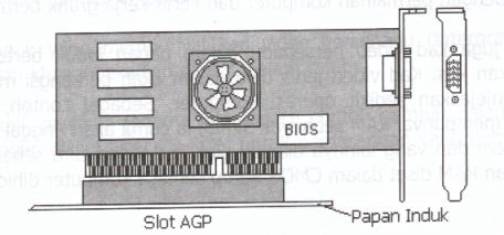
Kad VGA slot tambahan
ISA, PCI dan AGP
Kad video slot ISA sudah pupus.†
Kad video slot PCI mungkin mengikut jejak yang sama.† Kini kad grafik slot AGP paling popular dan semakin
canggih. Kad grafik dengan RAM yang tinggi menjadi idaman setiap pengguna yang
berminat dengan permainan komputer dan kerja-kerja grafik berat dalam bentuk
CD-ROM atau disket.
Terdapat juga kad video bersepadu dalam papan induk bertujuan bagi menjimatkan
kos. Kad video jenis bina dalam akan berkongsi memori dan boleh menjejaskan
sedikit operasi komputer. Sebagai contoh, sekiranya komputer mempunyai RAM
sebanyak 32MB, ia cuma akan tinggal 28MB saja untuk sistem dan yang lainnya
diambil oleh kad video iaitu sebanyak 4MB. Perkongsian RAM diset dalam CMOS
Setup semasa komputer dihidupkan.
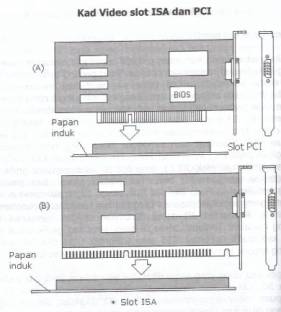
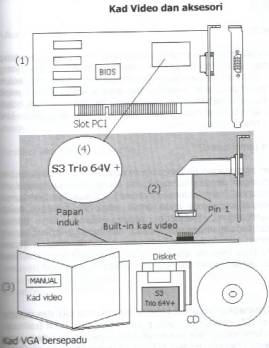
Kad VGA bersepadu
Semasa membuat pembelian kad video atau kad VGA (video graphic adapter),
pastikan dibekalkan manual dan fail driver perkakasan sama ada dalam bentuk
CD-ROM atau disket.
Papan induk yang mempunyai kad video bersepadu (intergrated), kabel
sambungan khas dibekalkan seperti dalam rajah .
Akhir sekaii, pastikan jenama kad seperti contoh gambar dalam bulatan
4. sama dengan disket atau CD-ROM untuk pemasangan yang betul dan tepat nanti.
Monitor
Monitor dan radiasi
Monitor merupakan salah satu peranti output yang tidak boleh dipandang
ringan.† Pertama sekali harus difikirkan
tentang sinar radiasi yang dipancarkan. Bekerja dengan komputer tanpa berhenti
rehat boleh merosakkan mata††††††††† si
pengguna.† Setelah sejam bekerja, ambil
rehat 5 minit atau sekadarnya untuk kebaikan diri. Guna filter monitor yang
baik boleh meringankan sedikit keletihan mata.†
Monitor keluaran baru kini kebanyakannya telah lulus ujian radiasi.
Apa itu sindrom carpel tunnel?
Bila tangan dan pergelangan tangan mula merasa sakit dan kebas, akibat
bekerja berpanjangan dengan komputer, itu tanda-tandanya mengalami sindrom
carpel tunnel (carpel tunnel syndrome).†
Elakkan dari berlakunya perkara ini††††††††† dengan
mengambil masa untuk rehat dan sekaligus boleh meredakan ketegangan. walaupun
papan kekunci dan tetikus menyumbangkan kepada sindrom berkenaan, monitor juga
terlibat secara langsung.† Bebanan
teknologi yang berterusan harus dikurangkan secara realistik.† E-mel, SMS, faks dan Internet dielakkan
semasa rehat.† Latihkan diri
berhati-hati dengan aliran teknologi yang boleh memakan diri.
CRT dan LCD
Monitor boleh dibahagikan kepada 2 kategori iaitu monitor CRT dan
monitor yang berasaskan LCD.† Monitor
CRT atau paparan tiub sinar katod (cathode-ray tube) telah lama dicipta dan
kini masih dikeluarkan dengan mutu yang bertambah baik dan canggih.† Monitor LCD atau paparan kristal cecair
(liquid crystal display) pula baru diperkenal dan agak mahal harganya.† Ada beberapa kelebihan monitor LCD
berbanding monitor CRT seperti tiada pancaran radiasi, kurang menggunakan
tenaga elektrik, ia tidak memakan ruang yang besar dan amat comel sekali.† Isu keserasian meniadi topik utama bila
menggunakan monitor LCD kerana output dari komputer ke monitor masih dalam
gelombang analog (analogue wave).†
Monitor CRT memerlukan keadaan ini.†
Monitor LCD ialah sebuah peranti digital, harus mempunyai satu cip dalam
dirinya untuk memproses gelombang analog ke digital.† Di sinilah timbulnya masalah bila pemproses grafik komputer dan
monitor LCD tidak seimbang (synchronize), imej monitor menjadi kabur.† Hati-hati semasa membeli monitor LCD,
dapatkan monitor dengan pemproses yang mampu memberi imej yang tajam.
Ukuran monitor
Monitor datang dengan berbagai-bagai ukuran, antaranya 14" (14
inci), 15' 17" dan 21".† Saiz
monitor untuk penggl-na rumah memadai clengan 15", melainkan mempunyai
modal dan kecenderungan untuk bermain permainan komputer atau mahu kepuasan
melayari Internet.† Monitor yang bersaiz
besar, baik dari segi resolusi dan piksel (pixel) atau elemen gambar.† Pixel monitor dapat ditingkat sehingga
1024X768 piksel atau lebih tanpa masalah.
Resolusi dan kedalaman
warna
Prestasi resolusi juga bergantung kepada jenis kad video yang
digunakan.† Juga selain resolusi, jumlah
kedalaman warna (color depth) sangat penting untuk prestasi sesebuah monitor.
Contohnya, ada beberapa warna iaitu 16 colors, 256 colors, 16-bit color, 24-bit
color dan 32-bit color. 16-bit color bererti monitor boleh mengeluarkan 2 ganda
16 (65,536) warna.† Begitu juga bagi
24-bit color dan 32-bit color memberikan jumlah warna yang paling cemerlang.
Terpulang kepada kemampuan kad video dan monitor untuk mengeluarkan resolusi
dan warna yang dikehendaki. Untuk melayari laman web di Internet dan untuk
sesetengah permainan komputer, ukuran sekurang-kurangnya 256 color (8-bit
color) dan resolusi 640 X 480 piksel (pixel) diperlukan.
Monitor CRT bercorak interlaced dan non-interlaced
Selain perkara di atas, ada dua corak (patern) tembakan elektron dalam
monitor yang harus diambil kira.† Yang
pertama, monitor bercorak interlaced dan kedua non-interlaced.† Monitor interlaced menembakkan elektron
selang sebaris dalam monitor dan jenis non-interlaced pula setiap baris.† Kadar refresh (vertical frequency) pada
monitor bererti kemampuan monitor membuat update pada skrin dalam sukatan
misalnya 75Hz.† 'Flicker' pada monitor
tidak akan dapat dikesan oleh mata dalam sukatan ini.† Kenapa sukatan Hz?† Hz
atau nama penuhnya Hertz juga membawa maksud Pusingan sesaat (cycle per
second).† Sebagai contoh, apa yang
sebenarnya berlaku, mentol menyala dan padam setiap masa kerana mengikut
gelombang arus elektrik turun naik.†
Didapati 50 pusingan sesaat atau 50Hz adalah ukuran yang paling sesuai
bagi mata tidak dapat rnengesan flicker dan ia diterima sebagai satu sukatan
standard.† Ukuran khas untuk mentol ini
jika tidak betul boleh membuat pengguna merasa pening dan tidak selesa.
Dot pitch
Satu lagi perkara yang harus diambil kira ialah dot pitch pada
monitor.† Dot pitch bermaksud ukuran
emej tajam dalam kiraan mm (millimeter). Biasanya bacaan kecil bermakna emej
yang halus dan tajam.† Dot pitch pada
setiap monitor tidak boleh diubah kerana la disetkan semasa dalam proses
pembuatan. Dot pitch 0.28mm boleh diterima sebagai yang terbaik, walaupun ada
monitor dengan bacaan yang lebih rendah lagi dan tentunya mahal.† Contoh spesifikasi teknikal monitor dari
manual yang dibekalkan.
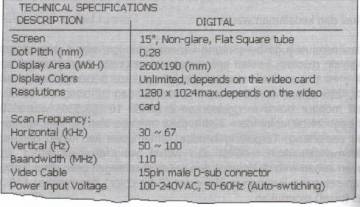
Monitor mana pilihan
hati?
Akhir sekali untuk memilih monitor, cari yang berukuran 17" ke
atas serta panel leper (flat), pastinya tidak akan menyesal nanti. Kalau. Mampu
monitor LCD pilihan paling tepat.

Yang aneh pada monitor, ukurannya dikekalkan dalam sukatan inci tidak
mm (millimeter). Monitor berukuran 17 inci sudah mula menjadi pilihan pengguna
rumah kerana harga yang berpatutan dan prestasi yang tinggi. Ukuran monitor dikira
dari sudut kanan atas skrin ke sudut kiri bawah skrin seperti dalam rajah 1.
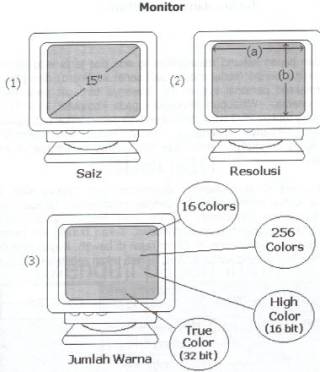
Untuk resolusi sebuah komputer pula dikira dari tepi skrin kiri hingga
ke tepi skrin kanan seperti dalam rajah 2 iaitu 640 piksel (pixels).† Untuk melengkapkan ukuran resolusi dikira
pula dari atas skrin hingga ke bawah Iskrin iaitu 480 piksel.† Skrin berkenaan dikatakan mempunyai resolusi
640 kali 480 piksel (640X480) dan ini boleh ditukar mengikut kemampuan monitor
serta kad video yang digunakan.† Kedalaman
warna (color depth) pada monitor adalah ketajaman gambar dan antaranya 16
colors, 256 colors, 16-bit color, 24-bit color dan 32-bit color seperti dalam
rajah 3.
Tetikus dan papan kekunci
Tetikus
Tetikus dan papan kekunci masing-masing ada dua jenis iaitu tetikus dan
papan kekunci bersiri (serial mouse dan serial keyboard) dan jenis PS/2, PS/2
bermaksud personal system dan biasanya terdapat pada komputer yang berjenama.† Walaupun disediakan pada komputer klon AT,
kabel penyambung tetikus PS/2 tidak diberi bersama papan induk dan harus dibeli
berasingan sekiranya diperlukan.† Papan
induk klon bentuk ATX sememangnya disediakan sambungan PS/2 untuk kedua-dua perkakasan
berkenaan,
Kursor (cursor) di skrin monitor digerakkan oleh tetikus atas arahan
pengguna.† Untuk memahirkan diri dengan
penggunaan tetikus, biasanya disyorkan bermain permainan Solitare atau Freecell
yang dibekalkan percuma bersama sistem operasi Windows.† Tekan butang kiri bermaksud tekan sebelah
kiri tetikus seperti dalam rajah di bawah.†
Begitu juga dengan arahan menekan butang kanan tetikus, bererti tekan
sebelah kanan tetikus.
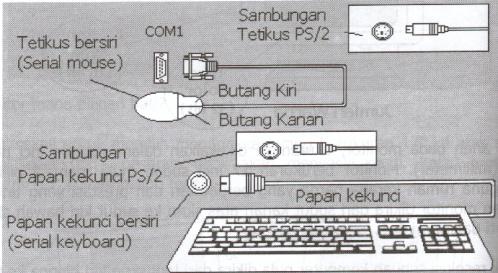
Papan kekunci kini banyak disediakan kekunci tambahan seperti kekunci
berlogo Windows bagi mempersingkatkan sesuatu kerja.† Pemilihan papan kekunci, biarlah yang dapat memberi keselesaan
sekiranya ingin mencapai mutu kerja yang memuaskan.† Aksesori pad tangan di papan kekunci, satu pelaburan yang tidak
merugikan.